下载jar包
首先需要去下载JUnit的jar包以及一个依赖包hamcrest.core,他们的下载地址如下:
junit:junit:4.13-beta-1
hamcrest.core:1.3.0.1
需要注意的是hamcrest.core包不能使用2.1版本的,因为4.13版本的JUnit和它不兼容,会抛出
ClassNotFoundException
异常。
推荐使用
junit-4.13.jar
和
hamcrest-core-1.3.jar
,不然会有意想不到的麻烦
另外,上面的两个地址特别慢,基本下载不下来,这里给出另外的一个第三方网站 https://jar-download.com/
在Intellij IDEA项目中添加jar包
首先需要在IDEA中添加刚才下载好的包:
记得勾选Export选项。
下载插件并进行设置
然后需要下载一个名为JUnitGeneratorV2.0的插件:
然后对其进行设置:
输出路径可以更改为想要的路径
这里设定的路径是通过 JUnitGenetor插件,使用Alt+Insert快捷键自动生成当前类的所有方法的测试单元时,自动生成的 .java 文件的存放目录
可以将默认的output path路径设置为如下图所示, ‘({SOURCEPATH}/…/test/){PACKAGE}/${FILENAME}’ 可以在和scr同级目录新建test目录,用于存放测试文件

如果是使用Ctrl+Shift+T快捷键自定义需要测试的方法,则生成的文件会存放于指定的 存放测试文件的目录(下一节有说明)

将图片中的
$data
改为
$today
是为了防止生成的测试类产生乱码。
创建存放测试文件的目录
需要在project下新建一个文件夹,用于存放自动生成的测试.java文件,比如
Factorial.java
类对应的
FactorialTest.java
文件的存放位置
这里我新建一个目录,和scr目录同级,如图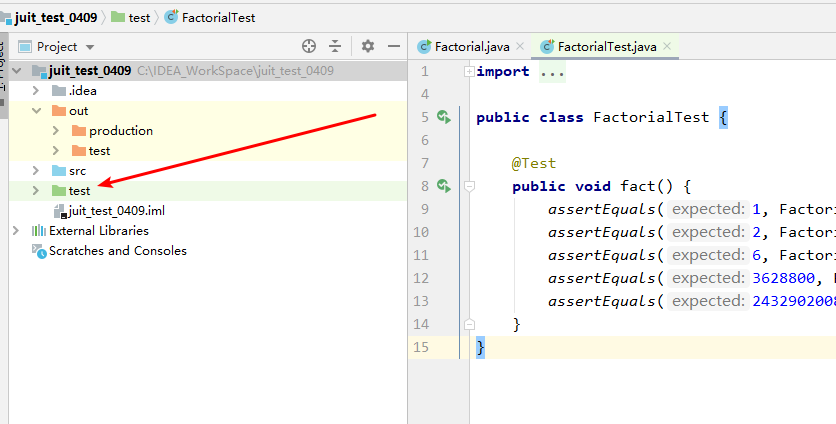
接下来需要将这个文件夹,设置为存放生成测试文件的目录
打开项目设置

使用JUnit
当想要为当前类添加测试代码,只需要在当前类中使用Alt+inset(或者导航栏中点击Code-Generator)快捷键,选择JUnit-JUnit4,就会自动生成当前类的测试类:
插件默认会测试所有方法,使用快捷键
Ctrl+Shift+T
可以选择性的测试部分方法,非常的方便:
在输出路径中就可以看到自动生成的测试类,含有需要测试的方法,接下来就可以编写代码对类进行测试啦
版权归原作者 敲代码的老贾 所有, 如有侵权,请联系我们删除。